Dernière mise à jour : 27/03/2014 à 01h49
Table des matières
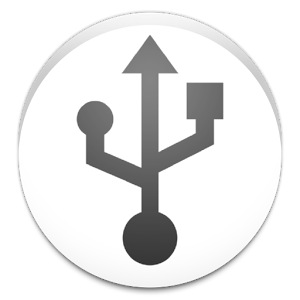
Prérequis
Comment ça marche ?
DriveDroid vous permet de monter n'importe qu'elle image ISO, depuis votre téléphone pour booter dessus depuis un ordinateur !
Fini les gravures, les clés USB à formater/ré-écrite.... montez votre image en 5 secondes !
Première étape : Transférer vos ISO
Deux méthodes sont disponibles :
- Les télécharger depuis l'application
- Les transférer depuis votre ordinateur
Télécharger depuis l'application
Il est possible de télécharger des centaines ISO depuis l'application, directement sur votre téléphone.
Il est recommandé de le faire en wifi (pour la rapidité et ne pas tuer votre forfait)
On lance l'application :
On appuie sur le + puis on sélectionne Download images...
La liste des distributions s'affiche on va chercher celle que l'on souhaite, Mageia bien-sûr :
Puis, toutes les versions disponibles s'affichent, vous avez juste à

Transfère depuis l'ordinateur
Il nous suffit de connecter son téléphone Android à sa GNU/Linux Mageia en USB (ou Bluetooth).
Puis on y copie nos ISO dans le dossier par défaut (il sera créer une fois l'application lancée) qui est images dans le dossier Download
Chemin complet :
/storager/sdcard0/Download/images/
On va ensuite l'ajouter dans l'application (démontez la carte SD avant) pour cela, on appuie sur le + puis on sélectionne Add images from file...
On y met un titre, généralement le nom de la distribution, l'architecturre, le type (Live ou Classique) et le nom du bureau (si c'est un Live) :
Voilà, maintenant notre iso est prête à être montée

Appuyons (de manière longue) sur le nom de de notre liste, un menu s'ouvre, on appuie sur Convert image using isohybrid :
[img style="width:144px; height:256"]/upload/10_d2d3c.png[/img
Un message va vous confirmer la conversion.





